遇到“无法更新系统保留分区”错误时,可通过三种方法解决:1. 使用命令提示符为系统保留分区分配盘符并清理非必要文件;2. 通过磁盘管理压缩C盘创建未分配空间并扩展至系统保留分区;3. 利用至少10GB空间的外部存储设备作为临时空间完成更新。
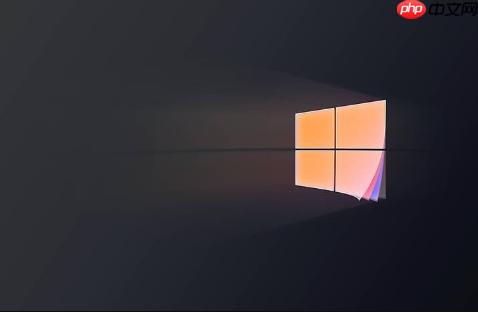
如果您在尝试更新 Windows 10 系统后,遇到“无法更新系统保留分区”或类似错误提示,这通常是因为系统保留分区(SRP)空间已满,导致更新过程无法继续。以下是几种可行的修复方法。
本文运行环境:Dell XPS 13,Windows 10 Pro。
此方法通过为系统保留分区分配一个盘符,使其可见,然后手动删除其中不必要的文件以释放空间。操作需要管理员权限,适合有一定经验的用户。
1、同时按下 Windows 键 + R,打开“运行”对话框。
2、输入以下命令并按回车,以管理员身份打开命令提示符:
mshta vbscript:createobject("shell.application").shellexecute("%windir%\System32\cmd.exe","","","runas",1)(window.close)
3、如果弹出用户账户控制窗口,请点击“是”允许程序运行。
4、在打开的命令提示符窗口中,粘贴并执行以下命令,为系统保留分区分配 W: 盘符:
FOR /F %v IN ('CMD /C "WMIC Volume Get DeviceID, SystemVolume ^| FINDSTR /I TRUE"') DO MOUNTVOL W: %v & EXPLORER
5、此时会打开一个新的资源管理器窗口,显示 W: 驱动器(即系统保留分区),请检查其可用空间。
6、返回命令提示符,执行以下命令备份关键启动文件:
XCOPY W:\ /I /E /C /H %SystemDrive%\BOOT001 & BCDEdit /Export %SystemDrive%\BOOT001\BCD.Backup & ATTRIB -H -S %SystemDrive%\BOOT001
7、最后,执行以下命令删除 SRP 中的语言包等非必要文件:
FOR /F %p IN ('dir W:\ /s /a:d /b ^| FINDSTR /I "bg-BG cs-CZ da-DK de-DE el-GR en-GB en-US es-ES es-MX et-EE fi-FI fr-CA fr-FR hr-HR hu-HU it-IT ja-JP ko-KR lt-LT lv-LV nb-NO nl-NL pl-PL pt-BR pt-PT ro-RO ru-RU sk-SK sl-SI sv-SE tr-TR uk-UA zh-TW zh-HK"') DO TAKEOWN /R /F %p & ECHO Y | CACLS %p /T /S:"D:(A;;FA;;;BA)(A;;FA;;;SY)(A;;0x1301bf;;;AU)(A;;0x1200a9;;;BU)" & RD /S /Q %p
8、完成后,可使用 MOUNTVOL W: /D 命令移除 W: 盘符。
此方法通过调整现有磁盘分区,从相邻分区(如C盘)划出一部分未分配空间,并将其合并到系统保留分区,从而增加其容量。
1、右键点击“开始”按钮,选择“磁盘管理”。
2、在磁盘管理界面中,找到您的系统盘(通常是磁盘0),查看是否有紧邻系统保留分区的未分配空间。
3、如果没有,可以先右键点击C盘,选择“压缩卷”,输入要压缩出的空间大小(例如200MB),创建出未分配空间。
4、确保新创建的未分配空间与系统保留分区相邻且在同一磁盘上。
5、右键点击系统保留分区,如果出现“扩展卷”选项,则选择它,并按照向导将未分配空间合并进来。
6、如果“扩展卷”选项不可用,可能需要借助第三方分区工具(如傲梅分区助手)来完成合并操作。
当系统内部空间不足时,Windows 更新有时允许使用外部存储设备作为临时空间来完成安装,绕过系统保留分区空间不足的问题。
1、准备一个至少有10GB可用空间的USB闪存盘或移动硬盘。
2、将外部存储设备连接到电脑。
3、进入“设置” > “更新和安全” > “Windows 更新”。
4、如果系统检测到空间不足,可能会显示“修复问题”或类似的选项,请点击它。
5、系统会提示您选择一个外部驱动器来帮助进行更新,请从下拉菜单中选择已连接的外部存储设备。
6、按照屏幕上的指示完成后续步骤,系统将利用外部设备的空间下载和安装更新。
以上就是Windows10更新后系统保留分区空间不足怎么办_Windows10系统保留分区不足修复方法的详细内容,更多请关注php中文网其它相关文章!

每个人都需要一台速度更快、更稳定的 PC。随着时间的推移,垃圾文件、旧注册表数据和不必要的后台进程会占用资源并降低性能。幸运的是,许多工具可以让 Windows 保持平稳运行。




Copyright 2014-2025 https://www.php.cn/ All Rights Reserved | php.cn | 湘ICP备2023035733号